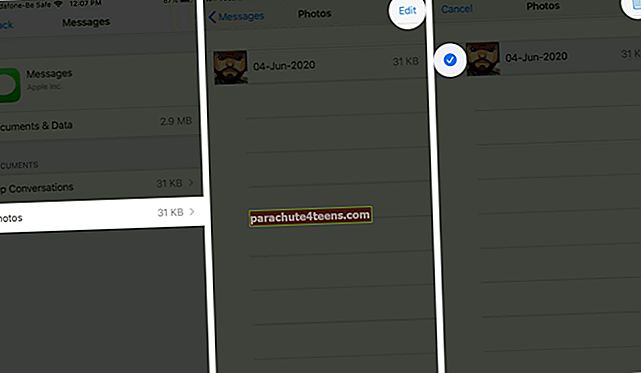Ngay sau khi tôi biết rằng việc hỗ trợ iCloud cho Tin nhắn đã trở thành hiện thực với việc phát hành iOS 11.4, tôi đã nhảy vào cuộc và bắt đầu tải tất cả lịch sử tin nhắn của mình lên đám mây. Than ôi, đã xảy ra lỗi, và tin nhắn hiện đang đồng bộ hóa với iCloud trên iPhone ngay cả sau nhiều lần thử!
Vì vậy, những gì làm hỏng bữa tiệc của tôi? Chà, chính kích thước tệp lớn và mạng Wi-Fi hơi chậm đã khiến tôi không thể chuyển tin nhắn lên đám mây. Tôi đã loại bỏ rào cản bằng cách loại bỏ các tệp không cần thiết và cung cấp cho kết nối Internet một lập trường mới.
Nếu bạn ở cùng thuyền với tôi, hãy làm theo các giải pháp được đề cập bên dưới để giải quyết vấn đề.
Ghi chú: Chỉ cần một lời nhắc nhanh, iPhone của bạn phải chạy lên iOS 11.4 trở lên. Và bạn phải bật xác thực hai yếu tố cho ID Apple của mình. Nếu bạn vẫn chưa hoàn thành, hãy đảm bảo làm điều đó ngay bây giờ.
Không thể đồng bộ hóa tin nhắn với iCloud từ iPhone và iPad? Mẹo để khắc phục kỹ thuật "rào đón"
- Nếu kích thước tin nhắn của bạn lớn, hãy kiên nhẫn thêm
- Đảm bảo rằng iPhone của bạn được kết nối với Wi-Fi
- Ngắt kết nối thiết bị của bạn khỏi mạng Wi-Fi và kết nối lại với nó
- Đặt lại Cài đặt mạng
- Giảm kích thước tệp để tăng tốc độ đồng bộ hóa tin nhắn
Nếu kích thước tin nhắn của bạn lớn, hãy kiên nhẫn thêm
Thời gian cần để tải lên tin nhắn của bạn phụ thuộc vào kích thước tệp và tốc độ Internet. Do đó, nếu lịch sử tin nhắn lớn, bạn sẽ phải kiên nhẫn đợi thêm một chút để quá trình hoàn tất thành công. Thành thật mà nói, tôi đã phải đợi hơn 20 phút để chuyển lịch sử trò chuyện của mình lên đám mây.
Đảm bảo rằng iPhone của bạn được kết nối với Wi-Fi
Bạn cần có kết nối Wi-Fi mạnh để đồng bộ hóa tất cả các tin nhắn của mình với iCloud. Vì vậy, hãy đảm bảo thiết bị iOS của bạn được kết nối với mạng thích hợp.
Một giải pháp đơn giản mà tôi khuyên bạn nên thử trả trước trước khi tiến hành các bản sửa lỗi triệt để là làm mới kết nối Wi-Fi.
Để làm như vậy, hãy mở Cài đặt ứng dụng → Wifi.

Tắt Wi-Fi. Bây giờ khởi động lại iPhone của bạn. Sau khi thiết bị của bạn đã khởi động lại, hãy bật Wi-Fi.

Bây giờ, hãy thử tải tin nhắn của bạn lên iCloud. Nó sẽ ổn thôi.
Ngắt kết nối thiết bị của bạn khỏi mạng Wi-Fi và kết nối lại với nó
Nếu giải pháp trên không nhấp vào, hãy ngắt kết nối iPhone của bạn khỏi Wi-Fi và kết nối lại với nó.
Bước 1. Mở Cài đặt ứng dụng trên thiết bị iOS của bạn → Chạm vào Wifi.

Bước 2. Bây giờ, hãy nhấn vào Nút "i" bên cạnh Wi-Fi. Tiếp theo, hãy nhấn vào Quên Mạng này và xác nhận.

Tiếp theo, kết nối lại thiết bị của bạn với mạng.
Đặt lại Cài đặt mạng
Vẫn không có giải pháp? Đặt lại mạng về cài đặt mặc định sẽ đáng được xem xét. Ghi nhớ; nó sẽ xóa mật khẩu Wi-Fi. Vì vậy, hãy sẵn sàng để nhập chúng một lần nữa.
Bước 1. Mở Cài đặt ứng dụng → Chạm vào Chung → cuộn xuống và chạm vào Cài lại.

Bước 2. Bây giờ, hãy nhấn vào Đặt lại Cài đặt mạng → Nhập của bạn Mật mã và xác nhận.
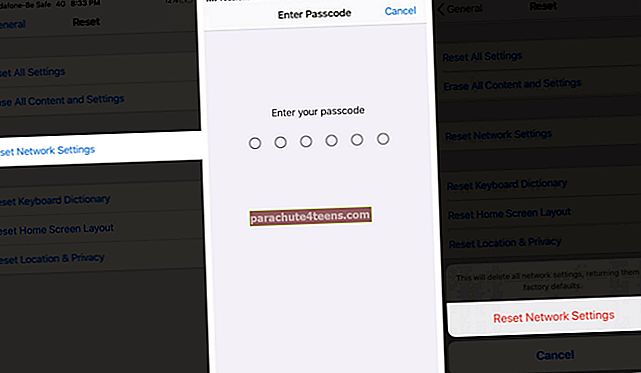
Bây giờ, hãy kết nối thiết bị của bạn với Wi-Fi và thử tải lại tin nhắn lên. Rất có thể, bạn sẽ có thể hoàn thành công việc của mình ngay bây giờ.
Nếu sự cố vẫn tiếp diễn, hãy kết nối thiết bị của bạn với một mạng Wi-Fi khác.
Giảm kích thước tệp để tăng tốc độ đồng bộ hóa tin nhắn
Như đã đề cập ở trên, kích thước tệp lớn sẽ mất rất nhiều thời gian để tải lên. Do đó, tôi khuyên bạn nên xóa các tệp không mong muốn và chỉ đồng bộ hóa những tệp quan trọng.
Với iOS 11 trở lên, bạn có thể xem lại tất cả các tệp đính kèm Tin nhắn của mình và xóa hàng loạt ảnh, video, cuộc trò chuyện và thậm chí cả ảnh GIF. Đó là một cách lý tưởng để nhanh chóng loại bỏ các tệp thừa.
Có một số ưu điểm chính của việc xóa các tệp vô dụng trước khi tải lên đám mây. Đầu tiên, nó xúc tiến quá trình đồng bộ hóa. Và thứ hai, nó ngăn không cho bộ nhớ iCloud quý giá của bạn bị lộn xộn với những thứ không mong muốn. Xem xét Apple chỉ cung cấp tối đa 5GB dung lượng iCloud miễn phí, bạn phải luôn chắc chắn về dữ liệu mà bạn đồng bộ hóa.
Bước 1. Mở Cài đặt ứng dụng trên thiết bị iOS của bạn → Chạm vào Chung.
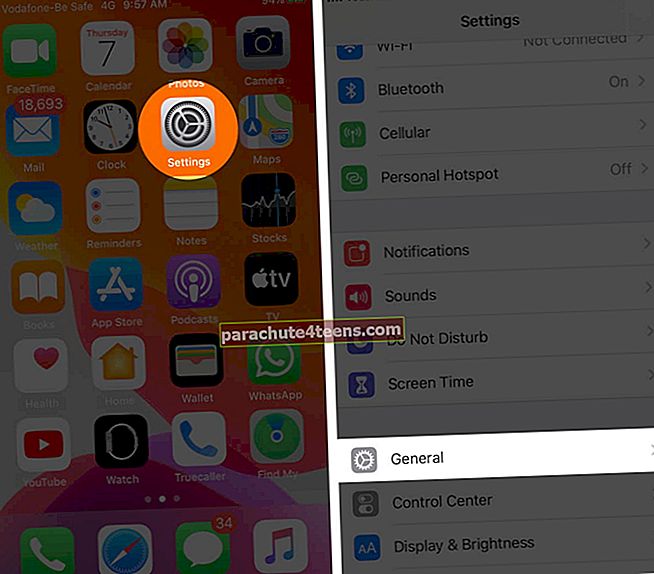
Bước 2. Tiếp theo, hãy nhấn vào Bộ nhớ iPhone / iPad.
Bước 3. Tiếp theo, tìm Tin nhắn và nhấn vào nó.

Bước 4. Dưới Tài liệu & Dữ liệu, đi vào các phần khác nhau như Ảnh, Video, GIFS & Hình dán, sau đó xóa những phần bạn không muốn giữ lại. Ví dụ: tôi muốn xóa hình ảnh.
- Chỉ cần chạm vào nó
- Nhấn vào Biên tập nút ở trên cùng bên phải
- Chọn hình ảnh bạn muốn xóa và sau đó nhấn vào nút thùng rác xóa.
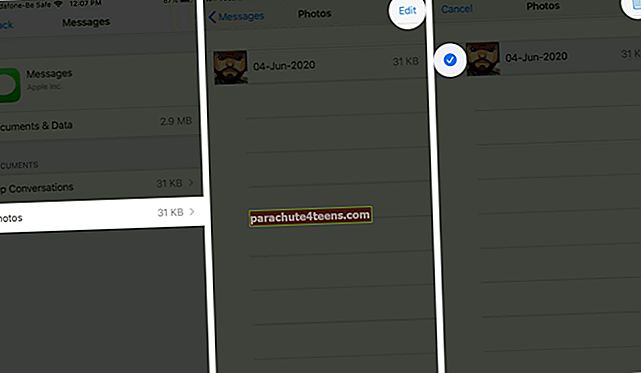
Sau khi bạn loại bỏ các tệp thừa, tôi chắc chắn rằng tin nhắn của bạn sẽ tải lên nhanh hơn một chút.
Dành cho bạn
Các thủ thuật nêu trên đã giúp bạn khắc phục sự cố chưa? Hãy cho chúng tôi biết điều đó trong các ý kiến. Ngoài ra, nếu bạn biết bất kỳ cách nào khác để giải quyết vấn đề này, hãy chia sẻ chúng với chúng tôi.
Bạn cũng có thể muốn đọc những bài đăng này:
- Bộ nhớ iPhone đầy: Mẹo đòi lại bộ nhớ
- Cách xóa tài liệu và dữ liệu khỏi iPhone
- Cách tăng tốc iPhone X
- Wi-Fi không hoạt động trên iPhone